【解説】DVD Memoryを無料で使えるか・無料版と有料版の違い・代替ソフト!

DVD Memoryとは、WindowsとMacの両方に対応したDVD作成ソフトです。
動画編集ソフト「Filmora」でおなじみのWondershare社が提供する、あらゆる動画形式のファイルをDVD規格に変換してDVDにそのまま書きこむ事ができます。機能も豊富で、完成度の高いDVDビデオが作れるので人気です。
今回の記事では、DVD Memoryを無料で使えるか、無料版と有料版の違いなどを分かりやすく説明しましょう。

WinX DVD Author - 完全無料なオーサリングソフト
• 使い方はシンプルで対応可能な動画形式が多い!
• チャプターとメニュー付きでオリジナルDVDを作成できる。
• 簡単編集・字幕追加・スクリーンショットなども対応。
目次
(1)DVD Memoryは無料で使えるか?
(2)DVD Memory無料版と有料版の違い
(3)DVD Memory無料版から有料版に切り替える方法
(4)DVD Memoryのかわりになるフリーソフトおすすめ
(5)まとめ
(1)DVD Memoryは無料で使えるか?
まず、結論として、DVD Memoryは完全に無料で利用できるフリーソフトではなく、シェアソフトというものです。
シェアソフトって、購入(ユーザー登録)する前に実際に使ってみることができるのが特徴です。「買う前にあなたが使っていいものかどうかを試して判断してください」という作者の気持ちの表れです。試し期間中は、正式な製品とまったく同じ機能で試せるものもあるが、ある程度機能が制限されている場合もあります。
DVD Memoryの場合、公式サイトからダウンロードしてインストールすると、そのまま無料で試用可能です。
ただし、出力した映像には、大きなロゴマークが画面に表示されてしまうので実用はできません。このロゴ・透かしを削除するには、有料版のライセンスを購入する必要があります。
(2)DVD Memory無料版と有料版の違い
DVD Memoryには、無料版と有料版があります。
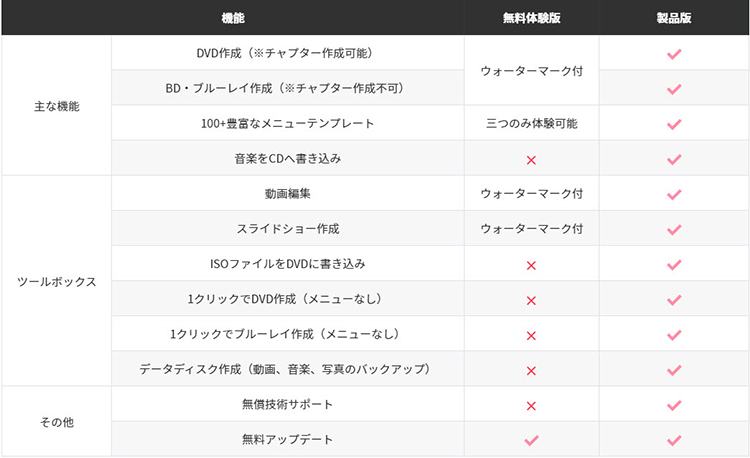
↑こちらの上の画像は、DVD Memoryの無料版で使える機能と有料版で使える機能の違いになります。
画像が見ずらい場合は↓こちらの内容をご覧ください。
- <無料版の機能制限>
- ・ワンクリックDVD作成
- ・ワンクリックブルーレイディスク作成
- ・音楽からCDへの書き込み
- ・ロゴのウォーターマーク
- ・サポート機能
DVD Memoryのライセンスを購入して製品登録すると、制限されていた上記の機能が解除されます。
基本的に、DVD Memoryが便利なのか・役に立ちそうなのかを確認する程度であれば、無料版でも問題ないが、本格的に大事なDVDを作成するなら、製品版(有料版)がおすすめです。
(3)DVD Memory無料版から有料版に切り替える方法
無料版から有料版に切り替えるには、下記の手順で製品登録を行います。
step1DVD Memoryを起動した画面の右上にあるショッピングカートのマークをクリックします。すると、DVD Memoryの公式購入ページが開きます。
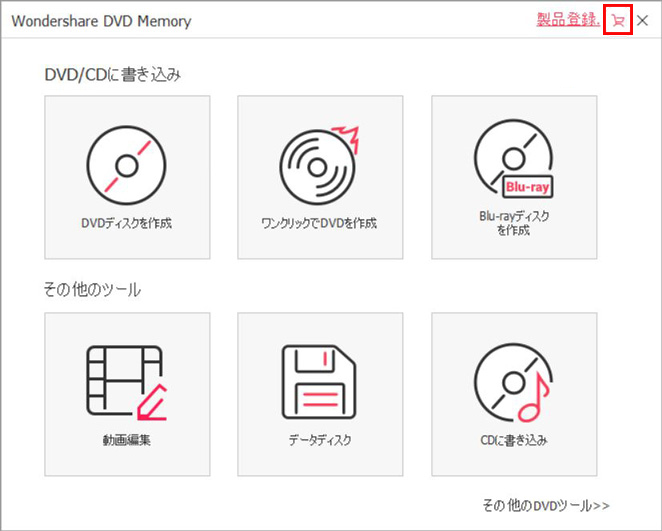
step2ライセンスの購入手続きを完了させてください。購入後、製品登録に必要な「ID」と「登録コード」がメールで発行されます。
- <有料版の値段>
- 1年間プラン:3980円(税込)/1PC
- 永久ライセンス:4980円(税込)/1PC
- 複数ライセンス:21160円(税込)/2~5PC
購入する際に多くの人が迷う点が一つあって、それが「年間プラン」か「永久ライセンス(買い切り版)」のどっちを選ぶべきなのか…ということ。
1年未満しか利用しない場合は、価格が若干安い「年間プラン」の方がお得となるので、何も考えず年間プランを選ぶべきでしょう。
また、少なくとも1年以上は利用する場合は、料金で言えば例外なく「買い切りの永久ライセンス」の方がお得になりますよね。
step3下記画面のように、右上の「製品登録」ボタンをクリックします。
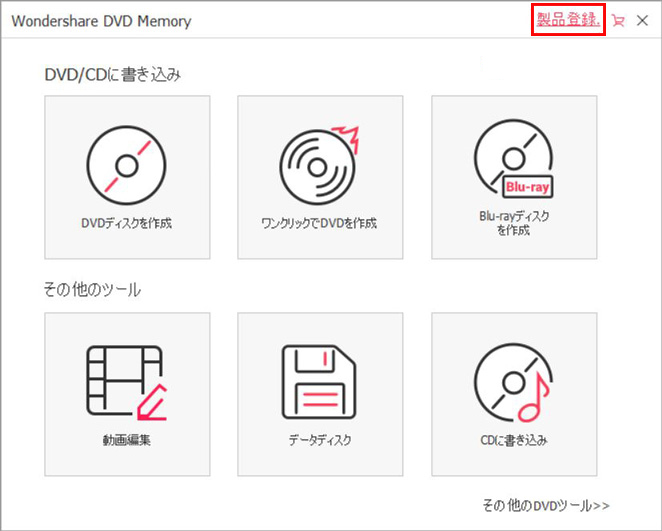
step4受信した登録情報を入力します。電子メールを「Eメールアドレス」欄に入力し、登録コードを「登録コード」欄に入力します。
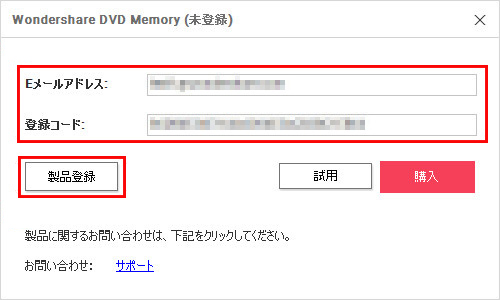
step5「製品登録」ボタンをクリックすると、登録完了になります。DVD Memoryのすべての機能を利用できるようになります。
(4)DVD Memoryのかわりになるフリーソフトおすすめ
上記の内容を読んたら、無料でDVD Memoryを使いたい方であれば、がっかりかもしれません。確かに、DVD Memoryを無料で使えるなどと思う時点で最初から間違っています。
ところで、DVDオーサリングはすでに過去の枯れた規格であり、10年以上昔から使い続けられている定番のフリーソフトが多数あります。 「DVDFlick」、「DVDStyler」、「WinX DVD Author」等がその代表的なソフトです。
この3つのフリーソフトは、インターフェースデザイン面に違いがあるほか、機能面にも若干の差があります。とはいえ、共通しているところも多いです。例えば、
- <基本仕様>
- 【対応OS】:Windows 7 /8 /10/11 (64 bit OS)
- 【ライセンス】:フリーソフト
- 【透かし・ロゴ】:なし
- 【広告】:なし
- <共通機能>
- ・MKV、AVI、ASF、MP4、MPEG、MOD、MOV、WMV、FLV、OGG、QT、VOBなどの数多くの動画形式に対応しています。
- ・ビデオの簡単編集、字幕ファイルの追加、DVDメニューやチャプターメニューの作成、スクリーンショットの撮影も対応可能。
- ・祝日、旅行、結婚式など、多彩なDVDメニューテンプレートが搭載しています。
正直言って、完全無料でPCで作成した動画をDVDに書き込むには、わざわざDVD Memoryを購入しなくても、無料で入手できるフリーソフトで十分に対応できると思います。
余談だが、DVD Memoryで作ったDVDで、一部のレコーダー(2015年頃の古い機種)では音切れすることが判明。他のDVD作成ソフト(フリーソフト)ではその症状が出ないため、このソフトが問題と断定。高いお金を出したのに残念。結局、無料のDVD作成ソフト(DVD styler)の方が安定しているという皮肉な結果に。
ところが、フリーソフトにメリットもあればデメリットもあるので、両者を比較した上で判断することが大切です。
- <共通デメリット>
- ・無料ということはサポートがありません。
- ・動作が遅いかも(パソコンのスペックにも依存します)。
- ・セキュリティに不安
- ・危険な要素があります。
- ・古くてトラブルや不具合が発生しやすいです。
(5)まとめ
本記事では、DVD Memoryを無料で使えるか、無料版と有料版の違い、有料版への切替、代替のフリーソフトなどを紹介しました。
DVD Memoryの無料版を使うと、透かしロゴが真ん中のジャマな位置に入れられるので、使い物にならないです。DVD Memoryを快適に使い方は、有料版の購入を検討してもいいでしょうか。
また、DVD Memoryにこだわりがないが、無料でDVDを作成できればどんなソフトでも構わないと思いなら、DVD Memoryのかわりになる、完全無料で使えるフリーソフト「DVDFlick」、「DVDStyler」、「WinX DVD Author」を試してください。ただし、無料と分かりやすさは共存しません。ノーサポートだから、初心者がつまずく要素はいくらでもあります。


